Este artigo é um guia de configuração com capturas de tela para ajudá-lo com 3 maneiras de verificar sua chave de produto no Windows 11.
A Microsoft anunciou o Windows 11, a próxima versão do sistema operacional Windows. Comparado a todas as outras versões do Windows, o Windows 11 oferece mais recursos e opções de personalização.
Além disso, comparado ao Windows 10, o Windows 11 tem uma aparência mais refinada. De novos ícones e papéis de parede a cantos arredondados, você pode encontrar muitas novidades no sistema operacional Windows 11.
O Windows 11 é uma atualização gratuita para usuários do Windows 10, mas os usuários ainda desejam encontrar a chave do produto. Conhecer a chave do produto para Windows oferece vários benefícios. Ele o ajudará a ativar sua versão do Windows em computadores antigos e novos.
Abaixo estão 3 maneiras de verificar a chave do produto no Windows 11. Continue rolando para conferir.
Melhor maneira de encontrar a chave do produto Windows 11
Neste artigo, compartilhamos um guia passo a passo sobre como encontrar sua chave de produto do Windows 11.
1. Encontre a chave do produto Windows 11 com o prompt de comando
Nesse método, você usa o método Prompt de Comando (CMD) para localizar a chave do produto. Aqui estão alguns passos simples a seguir.
- Primeiro, abra a Pesquisa do Windows 11 e digite Prompt de Comando (CMD). Clique com o botão direito do mouse no prompt de comando e selecione Executar como administrador .
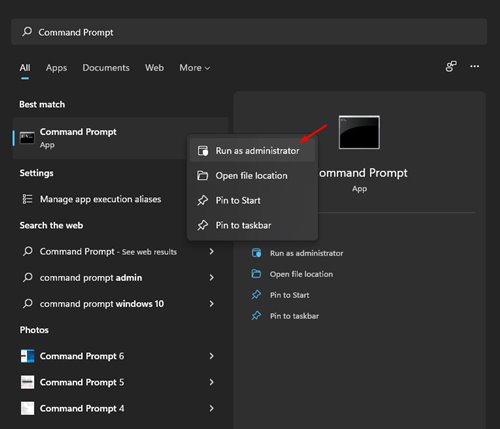
- Execute o código abaixo no prompt de comando .
wmic path SoftwareLicensingService get OA3xOriginalProductKey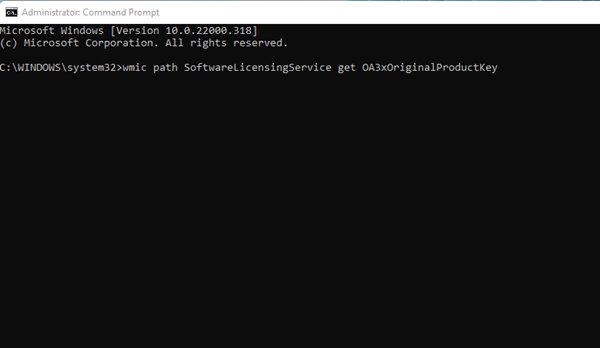
- A chave do produto agora está listada no prompt de comando.
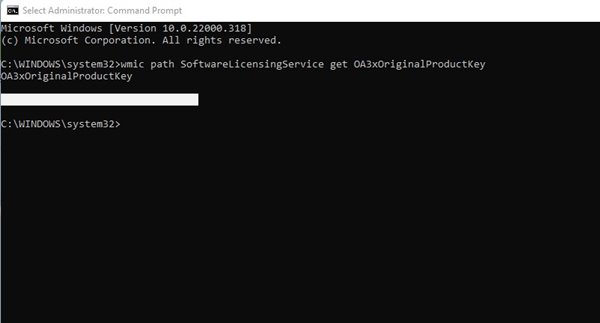
A configuração está concluída. Essa é a maneira mais fácil de encontrar a chave do produto no sistema operacional Windows 11.
2. Encontre sua chave de produto via ShowKeyPlus
ShowKeyPlus é um aplicativo de terceiros que mostra as chaves do produto. Veja como baixar um aplicativo no Windows 11.
- Primeiro, abra a Microsoft Store e procure por ShowKeyPlus .

- Agora aguarde a instalação do programa. Uma vez instalado, ele mostrará muitas informações úteis, como versão de compilação, ID do produto, disponibilidade de chave OEM, etc.
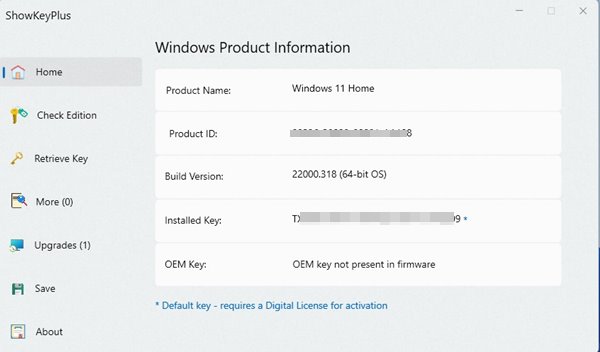
3. Encontre sua chave de produto você mesmo
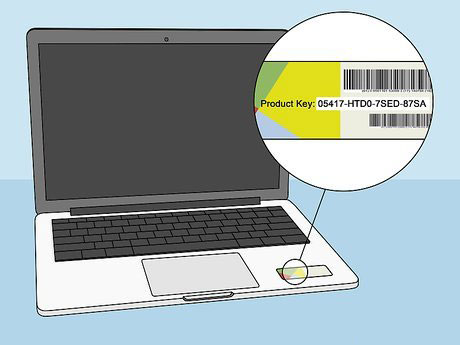
Se você estiver usando um laptop com Windows 11, precisará verificar a parte inferior do laptop. Basta ligar o laptop e verificar a chave do produto. A chave de 25 caracteres é provavelmente a chave do produto Windows.
Se você comprou a chave do produto online, precisará verificar seu endereço de e-mail na fatura. A chave do produto está na nota fiscal.
Acima, analisamos 3 maneiras de verificar a chave do produto no Windows 11. Esperamos que esta informação tenha ajudado você a encontrar o que precisa.













